
IronKey S1000 Basic -지원
리소스
동영상
FAQ(자주 묻는 질문)
참고: 업데이트를 실행하기 전에 포함된 업데이터 지침 전문을 읽어 보십시오.
기본 Windows 업데이트 (Windows 사용자):
https://media.kingston.com/kingston/support/downloads/IKUpdater_S1000_BASIC_6.7.0.zip
참고: 업데이터로 해결되지 않는 경우 macOS를 Ventura 13.2로 업데이트할 것을 권장합니다.
FAQ: KIK-S1000B-UPDATE
이 조치가 도움이 되었나요?
End of Life (EOL) process set for January 1, 2023. For details about the Ironkey EMS Cloud Service EOL Click Here.
FAQ: KIK-EMS_EOL
이 조치가 도움이 되었나요?
이는 내부 SSD든 외부 USB 스토리지든 플래시 스토리지에 공통적으로 나타나는 현상이며, 부분적으로는 플래시 메모리와 회전형 플래터 하드 드라이브 제조업체가 메가바이트를 계산하는 방식이 다르기 때문이기도 합니다. 하드 드라이브 제조업체는 메가바이트(또는 1,000x1,000바이트)를 1,000KB로 계산하는 반면, 플래시 기반 스토리지의 이진 계산은 1,024KB입니다.
예: 1TB 플래시 기반 저장 장치의 경우, Windows는 이 장치의 용량을 931.32GB로 계산합니다. (1,000,000,000,000÷1,024÷1,024÷1,024=931.32GB).
또한, Kingston은 펌웨어 및/또는 컨트롤러별 정보와 같은 포맷 및 기타 기능을 위해 나열된 용량 중 일부를 예약하고 있으므로 나열된 용량 중 일부는 데이터 저장에 사용할 수 없습니다.
FAQ: KDT-010611-GEN-06
이 조치가 도움이 되었나요?
어를 제거할 수 있습니까?이 드라이브의 보안 소프트웨어는 제거하거나 비활성화할 수 없습니다. 표준 USB 드라이브로 사용할 수 없습니다.
FAQ: KDT-012914-PRV-04
이 조치가 도움이 되었나요?
장치 보안의 일환으로 "백도어" 비밀번호나 IronKey 키로 장치를 복구하는 방법은 존재하지 않습니다.
IronKey Basic S1000:
비밀번호를 기억해내지 못할 경우, 당사에서는 비밀번호를 기억하거나 복구하기 위한 유용한 팁을 제공하는 것 외에는 도움을 드리지 못합니다. 비밀번호 입력에 10번 이상 연속 실패한 경우, 이 설정에 따라 장치는 재설정되거나 영구적으로 자폭하게 됩니다. 이 기능은 장치를 초기에 설정할 때 구성할 수 있으며 IronKey 제어판에 있는 기본 설정 메뉴에서 업데이트가 가능합니다. 재설정 기능으로 장치에 있는 모든 데이터와 AES 암호화 키가 삭제되어 데이터를 복구할 수 없게 됩니다. 그러나 장치를 초기화하고 다시 사용하는 것은 가능합니다.
참고: 이 옵션은 IronKey 제어판에 이미 설정되어 있어야 합니다. 장치를 잠금 해제하지 않으면 자폭에서 재설정으로 변경할 수 있는 방법은 없습니다.
IronKey Enterprise S1000:
IronKey Enterprise S1000 사용자는 IronKey Enterprise 관리자에게 문의해 비밀번호 지원을 요청할 수 있습니다.
FAQ: KDT-062816-S1000-02
이 조치가 도움이 되었나요?
2. Windows 환경에서는, Windows 탐색기로 들어갑니다. Mac의 경우 일단 데스크탑에 마운트되고 나면 IronKey 아이콘을 두 번 클릭합니다.
3. Windows 환경에서는, “IronKey Unlocker”라고 지정된 드라이브를 두 번 클릭한 뒤에 "IronKey exe"를 두 번 클릭합니다. 맥의 경우 "Ironkey.app"을 두 번 클릭합니다.
4. 드라이브에 로그인합니다.
5. 설정을 클릭한 후에 도구를 클릭합니다.
6. 기업용으로 업그레이드하기를 클릭합니다.
7. Ironkey 관리자가 발급한 활성화 코드를 입력하고 최종 사용자 사용권 계약에 동의하십시오.
8. 활성화 버튼을 클릭하십시오.
9. IronKey 장치 설정을 마치려면 화면에 보이는 지침을 따르십시오.
궁금한 점이 있거나 장치에 문제가 있으면 시스템 관리자에게 문의하십시오.
FAQ: KDT-062816-S1000-03
이 조치가 도움이 되었나요?
드라이브를 다른 사용자에게 할당하려는 경우, 사용자 및/또는 장치를 삭제해서는 안 됩니다. 관리자는 드라이브를 재임명해야 합니다. 다음은 장치 또는 사용자를 삭제한 경우 발생할 수 있는 상황입니다.
장치 삭제.
시스템 콘솔에서 장치를 삭제하면 다음 메시지를 받게 됩니다.
1개 장치를 삭제하기 위해 선택했습니다. 이 작업은 취소할 수 없습니다. 계속하시겠습니까? 확인을 누르면 성공적으로 삭제된 장치를 볼 수 있습니다.
결과: 장치를 연결하면 비밀번호를 묻습니다. 그러나 드라이브를 삭제했으므로 입력해야 할 비밀번호가 없습니다. 다음 메시지가 보입니다.

사용자 삭제
사용자를 삭제하면 다음 메시지가 보입니다:
이 사용자를 삭제하기 위해 선택했습니다. 이 작업으로 장치 또한 삭제됩니다. 계속하시겠습니까?
결과: 장치를 연결하면 비밀번호를 묻습니다. 그러나 드라이브를 삭제했으므로 입력해야 할 비밀번호가 없습니다. 다음 메시지가 보입니다.

인터넷이 연결되지 않은 경우에만 이 드라이브를 사용할 수 있습니다.
FAQ: KDT-062816-S1000-05
이 조치가 도움이 되었나요?
아니요, Enterprise 장치는 Basic 장치로 변경할 수 없습니다. 보안이 취약해질 수 있기 때문입니다. 또한, Basic 장치를 Enterprise 장치로 업그레이드한 경우, IronKey Enterprise 클라우드 관리 서비스 또는 사내 서버를 통해 재설정하거나 재배정한 이후라면 Basic 모델로 되돌릴 수 없습니다.
FAQ: KDT-062816-S1000-04
이 조치가 도움이 되었나요?
Silver Bullet 서비스에는 두 가지 주요 기능이 있습니다. 장치를 비활성화(후에 재활성화함)하거나 기폭시킬 수 있습니다. 장치를 기폭시킬 경우, 이로 인해 내장 자폭 매커니즘이 발동해 장치는 영구적으로 사용할 수 없게 됩니다. 비활성화된 장치는 잠금 해제하거나 재임명(활성화 후)할 수 있으며 다른 사용자에게 발급될 수 있습니다. 장치를 비활성화하는 작업은 라이센스를 무료로 연장할 수 없지만 기폭 작업은 무료로 연장 가능합니다.
FAQ: KDT-062816-S1000-06
이 조치가 도움이 되었나요?
귀사에서 가정용 전화 기능을 사용하고 계정이 중단되었거나 드라이브가 쓸모없게 된 경우. 더 이상 드라이브에 로그인하거나 사용할 수 없습니다. 독립형으로 사용할 수 있는 유일한 방법은 Silver Bullet, 가정용 전화 기능 없이 계정을 설정했을 경우입니다.
FAQ: KDT-062816-S1000-07
이 조치가 도움이 되었나요?
안타깝게도 잘못된 드라이브 유형을 구매한 것처럼 보입니다. IronKey Enterprise 장치는 대규모 배치용으로 제작되었으며 중앙 관리형 IronKey Enterprise 관리 서비스(장치별 및 개별 구매에 따라 연간 라이센스 제공)가 필요하다는 점에 유의하십시오. 이는 관리자가 활성화 코드를 발급하고 관리하는 관리 서비스입니다. Enterprise 계정을 실행하려면 최소 두 개의 장치가 필요합니다. 사용해왔던 장치는 S1000 Basic입니다. 이 드라이브에는 관리 소프트웨어와 라이센스가 필요하지 않습니다.
FAQ: KDT-062816-S1000-08
이 조치가 도움이 되었나요?
1. Plug In Ironkey drive
2. Run IronKey.exe
3.Enter password and login to IronKey
4. In the windows System tray (bottom right corner of windows), right click on IronKey icon and select "About IronKey D300"
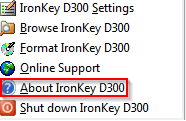
5. Serial number will be visible here (Highlighted in red box):
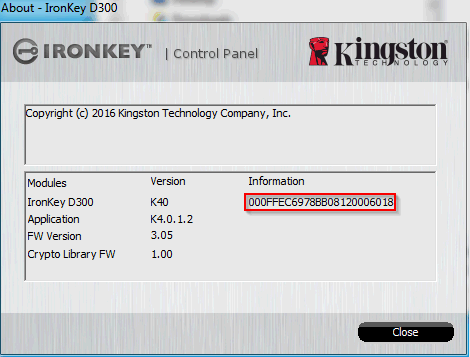
For a managed or enterprise model that is not yet activated, here is where to find the serial number:
1. Plug in your IronKey drive
2. Run IronKey.exe
3. When you see the control panel asking for activation code, Hold the" CTRL" key and "Left Click" on the IronKey logo on the top left control panel (Picture below)

4. The Configuration window will pop up with the serial number (highlighted in the red box)
FAQ: KDT-0050918-IK-01
이 조치가 도움이 되었나요?



